Sau khi AirPods (và
AirPods Pro) được kết nối với iPhone hoặc iPad, người dùng có thể thay đổi cài đặt và tùy chỉnh hành vi từ menu Bluetooth của thiết bị.
Thay đổi tên AirPods
Mở ứng dụng Cài đặt trên thiết bị kết nối như iPhone và đi tới phần Bluetooth. Tại đây nhấn vào nút i bên cạnh AirPods.

Việc thay đổi tên AirPods diễn ra khá dễ dàng
|
Người dùng có thể nhấn vào tùy chọn Name để đổi tên AirPods của người dùng. Từ màn hình tiếp theo, nhập tên mới và sau đó nhấn vào nút Done trên bàn phím để lưu nó. Bây giờ, chọn nút trở lại để quay lại menu cài đặt AirPods.
Tùy chỉnh hành vi nhấp đúp hoặc nhấn giữ
Theo mặc định, cử chỉ nhấn đúp cho AirPods và nhấn giữ cho AirPods Pro được liên kết với Siri. Nếu người dùng đã quen với tai nghe Bluetooth, họ có thể muốn thay thế nó bằng các hành động Phát/Tạm dừng hoặc Tua tới/Tua lui, cũng như Khử tiếng ồn.
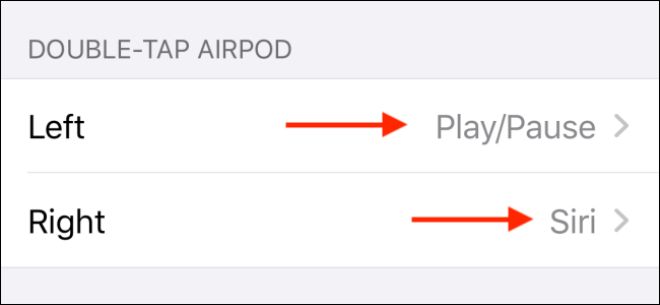
Thay đổi các hành động nhấp đúp và nhấn giữ khi sử dụng AirPods và AirPods Pro
|
Nếu đang sử dụng AirPods thế hệ thứ 2 hoặc AirPods Pro, cụm từ Hey Siri sẽ gọi Siri bất cứ lúc nào. Vì vậy, tốt nhất hãy chỉ định các cử chỉ cho các hành động hữu ích hơn.
Trong phần thiết lập AirPods, hãy chọn tùy chọn Left hay Right để thay đổi cách hành động. Chúng bao gồm Siri, tạm dừng phát, tua tới, tua lui và tắt. Đối với AirPods Pro, người dùng có thể kiểm soát tiếng ồn và Siri.
Vô hiệu hóa phát hiện tai tự động
Nếu không thích AirPods bắt đầu và dừng phát nhạc khi người dùng đặt tai nghe hoặc tắt chúng thì nên tắt tính năng phát hiện tai tự động (Automatic Ear Detection). Người dùng có thể làm điều này bằng cách nhấn vào nút bật bên cạnh tùy chọn để tắt nó.

Người dùng có thể vô hiệu hóa chức năng phát hiện tai tự động
|
Đây cũng là tính năng giúp âm thanh của iPhone hoặc iPad tự động chuyển sang AirPods như một đầu ra khi người dùng đặt chúng vào tai. Nếu muốn hoạt động chuyển sang AirPods bằng tay, người dùng có thể tắt tính năng này.
Chọn micro nào để sử dụng
Cuối cùng, người dùng có thể tùy chỉnh micro AirPods nào được sử dụng bằng cách nhấn vào tùy chọn Microphone. Theo mặc định, AirPods sẽ tự động chuyển micro giữa các nút tai nghe tùy thuộc vào việc người dùng đang sử dụng chồi nào. Nhưng nếu muốn, người dùng có thể nhấn vào tùy chọn Always Left AirPod hoặc Always Right AirPod để buộc AirPods luôn sử dụng một microphone cụ thể.

Thay đổi các thiết lập micro sẽ khá hữu ích trong nhiều trường hợp
|
Nếu đang gặp sự cố âm thanh từ một microphone cụ thể, đây có thể là cách tốt để khắc phục sự cố mà không cần tách ra để thay thế thiết bị.

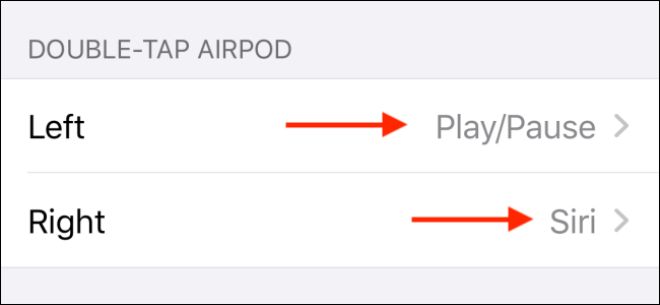







Bình luận (0)